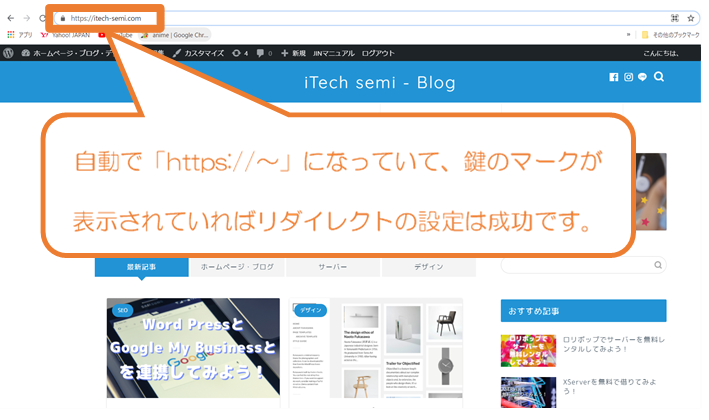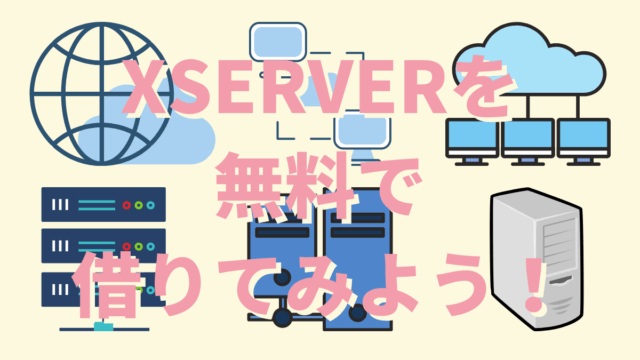リダイレクト設定とは
リダイレクト設定とは、特定のURLにアクセスがあったとき、自動的に別のURLのページへと転送されるような処理設定のことです。例えばWordPressの引っ越しによりURLが変更された場合、リダイレクト設定をしていないと、投稿中に記載したリンクから変更前のURLにアクセスしてもページが表示されなくなります。
WordPressでは.htaccessの設定やプラグインの利用により、リダイレクト設定を行うことができます。この記事では.htaccessを変更して、「http://~」から「https://~」へリダイレクトされるようにする方法を解説していきます。
httpからhttpsへのリダイレクト設定を行うメリット
httpsはデータを暗号化して通信を行うため、httpよりも通信の安全性が高いです。そのため、検索エンジンでのサイトの評価が高くなり、SEO対策に繋がります。
しかし、httpからhttpsへのリダイレクト設定をしていないと、「http://~」でもサイトにアクセスできてしまうため、サイトとしての評価が下がります。ですので、httpからhttpsへのリダイレクト設定はSEO対策としてのメリットがあるといえます。
httpからhttpsへのリダイレクト設定方法
では、今から.htaccessでのhttpからhttpsへリダイレクト設定の方法を解説していくぞ!
画像や具体的な操作はロリポップサーバーに準拠しての解説になるけど、どこのレンタルサーバーでもやることは同じだから、ロリポップ以外レンタルサーバーを利用している人も是非参考にして欲しい。
1. ロリポップ!マイページの左側のメニューバーから「サーバーの管理・設定」→「ロリポップ!FTP」をクリックします。
ロリポップ以外の場合でもFTPソフトなどで、サーバーのファイルを編集できる環境があれば、それを起動してくれれば大丈夫です。
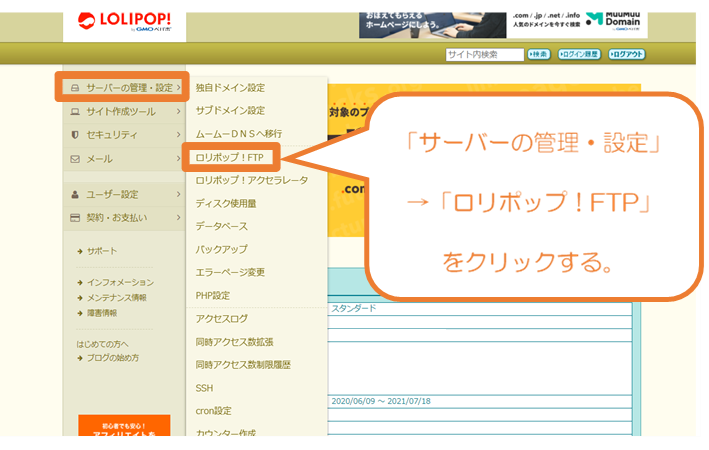
FTPソフトのダウンロード方法は以下の記事を参考にしてください。
2. リダイレクト設定をしたいWordPressサイトのフォルダをクリックします。
WordPressサイトのデータはWordPressサイト作成時に設定した名前のフォルダに格納されています。そのフォルダ内にある.htaccessファイルの内容を変更したいので、まずはそのフォルダをクリックして開いてください。
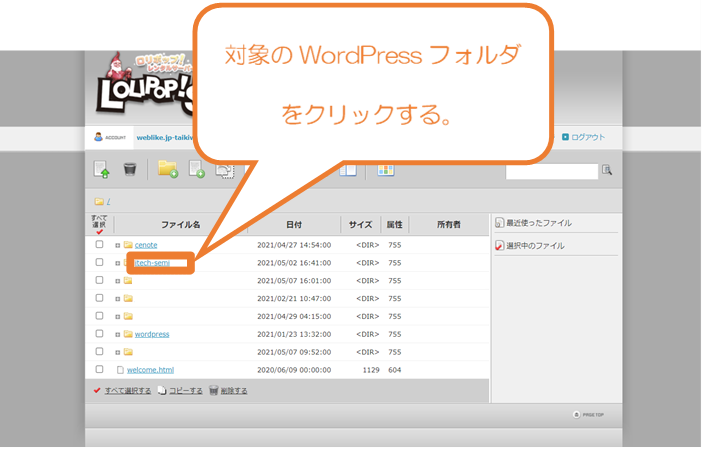
3. 「.htaccess」をクリックします。
.htaccessファイルをクリックして、編集できるようにしてください。
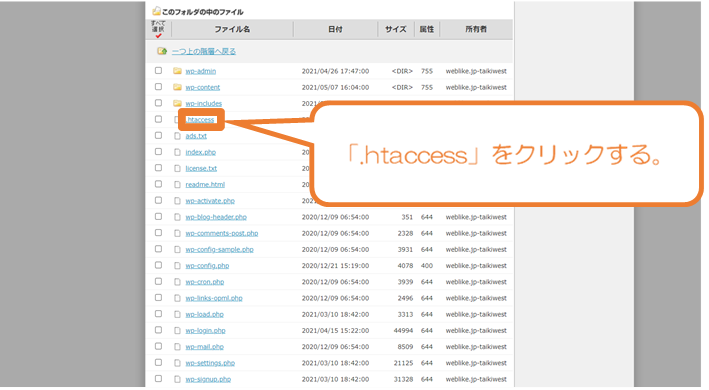
4. 下の画像のように.htaccessの先頭にリダイレクト用のコードを貼り付けてください。コードを貼り付けたら下にある「保存する」ボタンをクリックします。
リダイレクト用のコードは下のようになります。
<IfModule mod_rewrite.c>
RewriteEngine On
RewriteCond %{HTTPS} off
RewriteRule ^(.*)$ https://%{HTTP_HOST}%{REQUEST_URI} [R=301,L]
</IfModule>先頭に貼り付けないとデフォルトで記載されているコードの設定が優先されてしまう場合があるので、先頭にコードを貼り付けるようにしましょう。
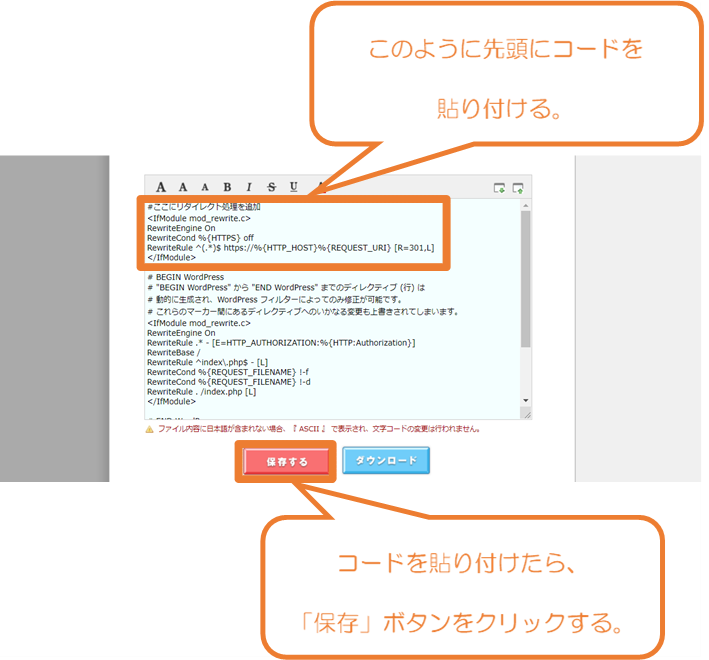
コードが保存できればリダイレクト設定は完了です!
最後にうまく機能しているかを確認していきましょう!
httpからhttpsへのリダイレクト確認方法
最後にリダイレクト設定がうまく機能しているか確認してみよう!
1. リダイレクト設定をしたサイトのURLを「http://~」にして入力します。
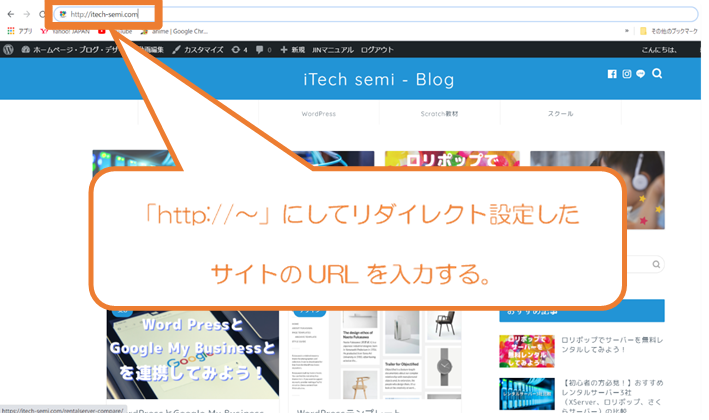
2. 自動でURLが「https://~」に換わり、左側に錠のアイコンが表示されていれば確認終了です。
リダイレクト設定が反映されるまで数分かかる場合があります。ですので、URLが「http://~」のままである場合は、少し時間をおいてからもう一度確認を行うようにしましょう。
それでも、URLが「http://~」のままになる場合はもう一度コードが間違っていないかなど.htaccessの設定を確認してください。